AutoCAD2018 mac版是一款自动计算机辅助设计软件,可以用于绘制二维制图和基本三维设计,通过它无需懂得编程,即可自动制图,因此它在全球广泛使用,可以用于土木建筑,装饰装潢,工业制图,工程制图,电子工业,服装加工等多方面领域。下面小编会带给大家一些基本的使用操作手法。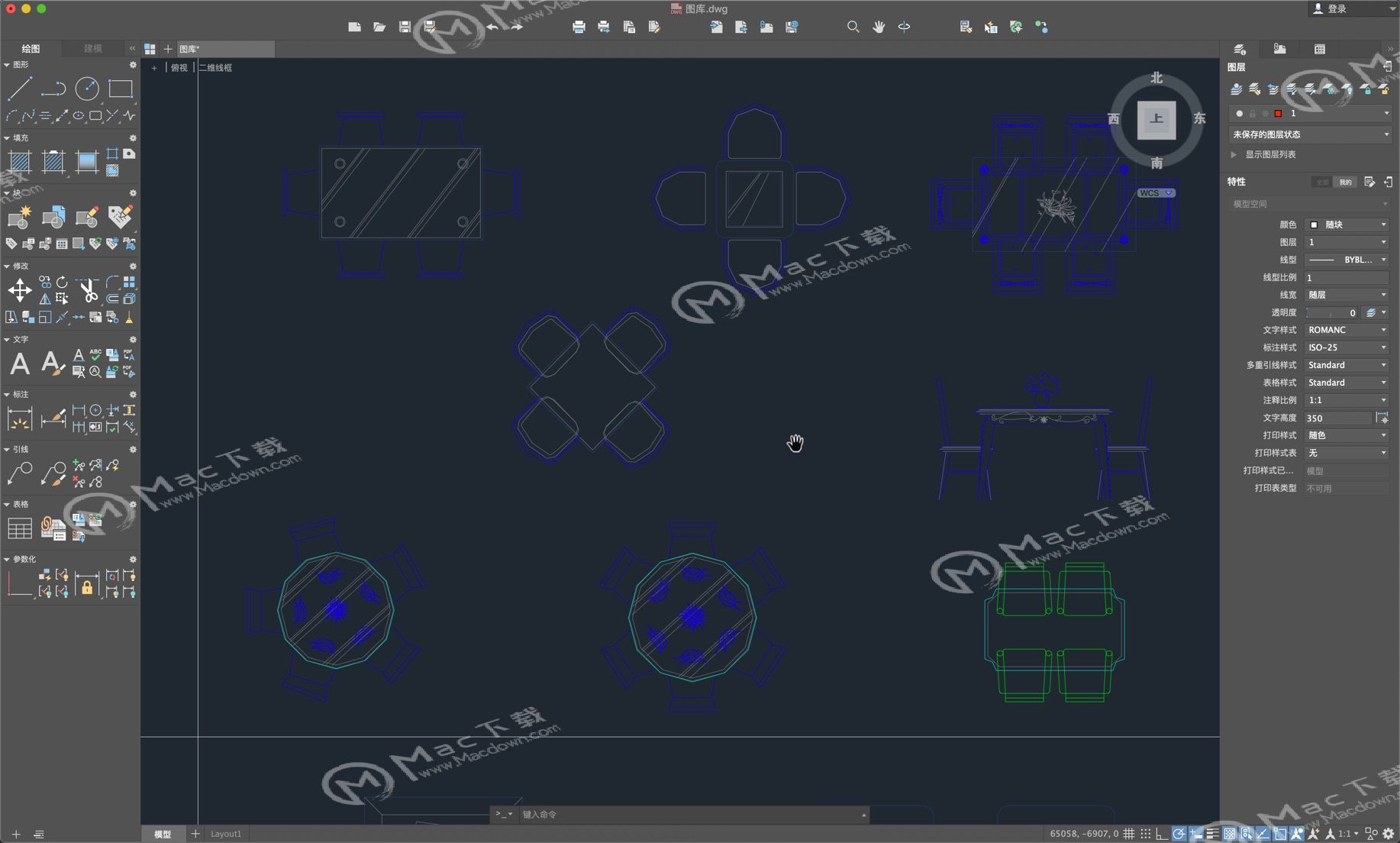
AutoCAD2018 mac版基础功能操作
几何图形
创建基本几何对象,例如直线、圆和图案填充区域。
您可以在 AutoCAD 中创建许多不同类型的几何对象,但对于大多数二维图形您只需要知道其中几个几何对象。
直线
直线是 AutoCAD 图形中最基本和最常用的对象。若要绘制直线,请单击“直线”工具。
或者,您也可以在“命令”窗口中键入 LINE 或 L,然后按 Enter 键或空格键。
请注意在“命令”窗口中对于输入点位置的提示。
若要指定该直线的起点,您可以键入坐标 0,0。最好将模型的一个角点定位在 0,0(称为原点)。若要定位其他点,您可以在绘图区域中指定其他 X,Y 坐标位置,但是可以使用更有效的方法指定点,这些方法将在“精度”主题中介绍。指定了下一个点后,LINE 命令将自已自动重复,不断提示您输入其他的点。按 Enter 键或空格键结束序列。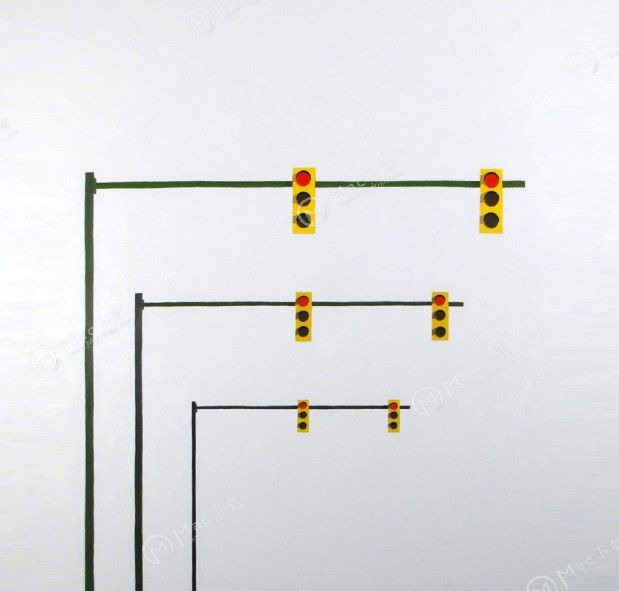
用户坐标系
用户坐标系 (UCS) 图标表示输入的任何坐标的正 X 和 Y 轴的方向,并且它还定义图形中的水平方向和垂直方向。在某些二维图形中,它可以方便地单击、拖动和旋转 UCS 以更改原点、水平方向和垂直方向。
栅格显示
有些用户喜欢使用栅格线作为参照,而另一部分用户喜欢在空白区域中工作。要禁用夹点显示,请按 F7 键。即使栅格处于禁用状态,您也可以通过按 F9 键强制光标捕捉到栅格增量。
作为构造辅助工具的直线
直线可以用作参照和构造几何图形,例如地界线过渡、对称的机械零件的镜像线、避免干涉的间隙线、遍历路径线。
圆
CIRCLE 命令的默认选项需要您指定中心点和半径,也可以在下拉菜单中选择其他的圆选项。或者,您也可以在“命令”窗口中输入 CIRCLE 或 C,并单击以选择一个选项。如果执行此操作,您可以指定中心点,也可以单击其中一个亮显的命令选项。圆可以用作参照几何图形。
多线段和矩形
多段线是作为单个对象创建的相互连接的序列直线段或弧线段。
使用 PLINE 命令为以下对象创建开放多段线或闭合多段线:
需要具有固定宽度线段的几何图形
您需要了解总长度的连续路径
用于地形学地图和等压数据的轮廓素线
在印刷电路板上的布线图和宽线
流程图和布管图
多段线可以具有恒定宽度,或者可以有不同的起点宽度和端点宽度。指定多段线的第一个点后,可以使用“宽度”选项来指定所有后来创建的线段的宽度。您可以随时更改宽度值,甚至在创建新线段时更改。
多段线对于每个线段可以有不同的起点宽度和端点宽度,快速创建闭合矩形多段线的方法是使用 RECTANG 命令(在“命令”窗口输入 REC)。只需单击矩形的两个对角点即可,如图所示。如果使用此方法,则启用“栅格捕捉”(F9) 以提高精度。
以上就是小编为大家带来的AutoCAD2018 mac版基础知识,希望对大家有所帮助,关注MacDown,悦享更多精彩内容!

